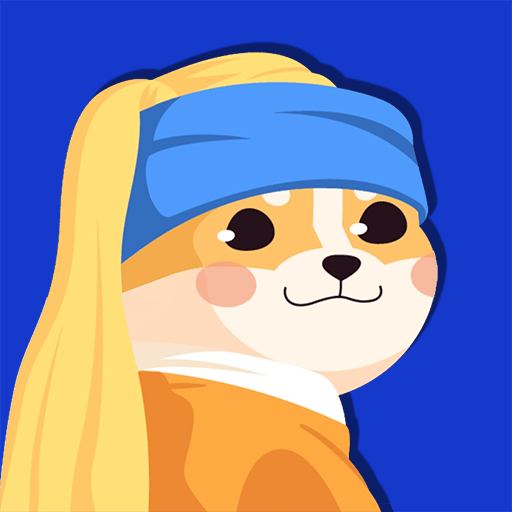win10更新软件不能用了咋办
2025-02-26 12:24:24作者:饭克斯
随着科技的飞速发展,Windows 10操作系统不断更新,以提供更好的用户体验和更高的安全性。但是有时候在进行Windows 10更新后,可能会出现某些软件无法正常使用的情况。这种问题不仅让人感到困扰,还可能影响我们的工作和学习。那么当遇到这种情况时,我们应该怎么办呢?

首先遇到更新后软件无法使用的情况,可以尝试重启计算机。重启后操作系统会重新加载所有驱动程序和配件,有时这会解决由于系统更新而导致的兼容性问题。
如果重启之后问题依然存在,可以进入“设置”中查看更新的状态。在“设置”中,找到“更新与安全”,点击“查看更新历史记录”,查看是否有未成功安装的更新。如果存在未成功安装的更新,可以尝试手动安装这些更新,这可能会解决软件无法运行的问题。
另一种方法是检查软件的兼容性。有些软件可能在新版本的Windows 10上无法正常工作。在这种情况下,可以通过右键点击软件的图标,选择“属性”,然后在“兼容性”选项卡中运行兼容性疑难解答,Windows 将自动尝试帮助您找到兼容的设置。
如果上述方法均无效,可以尝试卸载软件并重新安装。在“设置”中找到“应用”,浏览已安装的程序列表,找到问题软件并选择“卸载”。卸载完成后可以前往软件的官方网站下载最新版本进行安装,以确保软件下载的版本与当前操作系统兼容。
另外更新后的Windows 10可能会引入新的安全设置,导致某些软件被系统阻止。在这种情况下,可以尝试将软件添加到防火墙或安全软件的白名单中。例如在Windows防火墙中,进入“控制面板”,选择“系统和安全”,找到“Windows Defender防火墙”,在左侧点击“允许应用通过Windows Defender防火墙”,然后手动添加软件。
如果软件是第三方应用程序,建议查看该软件的官方网站或论坛,看看是否有其他用户也遇到相似的问题。很多情况下软件开发者会为已知的问题提供补丁或解决方案,用户可以根据这些信息进行操作。
还有一个常见的问题是驱动程序不兼容。更新Windows 10后,某些硬件的驱动程序可能不再支持。可以访问硬件制造商的官方网站,下载并安装最新的驱动程序。更新驱动程序通常能解决大部分因硬件兼容性引起的问题。
另外在极端情况下,如果以上所有方法都无效,可以考虑还原系统。系统还原功能能将操作系统恢复到较早的状态,从而消除更新可能带来的影响。可以在计算机的“设置”中找到“更新与安全”,然后选择“恢复”,根据提示进行操作。
总之Windows 10更新后软件不能用并不是一个罕见的问题,这通常是由于兼容性、驱动程序或安全设置等因素导致的。通过重启计算机、检查更新、检查兼容性、重新安装或者更新驱动程序等手段,大部分问题都能得到解决。同时为了减少这种情况发生的概率,用户在进行系统更新时,最好提前备份重要数据,并定期检查软件的更新状态,确保所有应用程序都是最新版本。
希望以上的方法能够帮助你解决Windows 10更新后软件无法使用的问题,让你的电脑能够恢复到正常的使用状态!
相关攻略
- Winform实现动态添加控件的方法与技巧解析
- win10然后更改用户名
- win10黑屏任务栏闪动
- windows10自带录像win10自带录像在哪里
- win10怎么开命令提示符win10怎么使用命令提示符
- waifai密码怎样修改电脑
- win10永久激活码多少钱
- win7系统虚拟内存怎么设置最好
- windows10版本区别
- win10u盘重装系统教程win10u盘重装系统教程完整版
- win10密码忘记了怎么办win10密码忘记了怎么办
- win10什么版本最好
- wifi信号增强器有用吗知乎
- win10开机无法进入系统win10电脑开机无法进入桌面系统
- win10开机打不开开始菜单
- wifi认证登录入口网址